作为魅族旗下的一款智能手机,MX6以其出色的性能和功能而备受关注。本文将从各个方面详细介绍MX6所具备的特点和优势,揭示其为用户带来的全面体验。...
2025-08-28 160 ????????
随着技术的发展,越来越多的计算机用户选择使用U盘来进行操作系统的安装。本文将详细介绍如何使用Windows7操作系统来制作U盘安装程序,让您能够轻松安装您所需的操作系统。

1.获取所需材料及工具
在进行U盘制作之前,您需要准备一个可用的U盘、一台已经安装了Windows7操作系统的电脑以及所需的操作系统安装文件。确保您的电脑已连接互联网,并能够正常运行。

2.插入U盘并格式化
将准备好的U盘插入电脑的USB接口,并打开Windows资源管理器。在资源管理器中,右键点击U盘驱动器,并选择“格式化”选项。在弹出的对话框中,选择文件系统为FAT32,并点击“开始”按钮,完成U盘格式化。
3.准备操作系统安装文件

在您已连接互联网的电脑上,打开浏览器并访问官方网站下载Windows7操作系统的安装文件。选择正确的版本并下载到您的电脑上。确保文件下载完整并没有损坏。
4.打开命令提示符
按下Windows键+R组合键,在运行对话框中输入“cmd”并按下Enter键,打开命令提示符。
5.运行磁盘分区工具
在命令提示符中输入“diskpart”并按下Enter键,进入磁盘分区工具。
6.查看可用磁盘
在磁盘分区工具中,输入“listdisk”并按下Enter键,查看可用的磁盘列表。找到您的U盘所在的磁盘编号。
7.选择U盘磁盘
输入“selectdiskX”(X代表您的U盘所在的磁盘编号)并按下Enter键,选择U盘磁盘。
8.清除U盘数据
输入“clean”并按下Enter键,清除U盘中的所有数据。请确保U盘中没有重要文件,否则会被删除。
9.创建分区
输入“createpartitionprimary”并按下Enter键,创建一个主分区。
10.选择分区
输入“selectpartition1”并按下Enter键,选择刚刚创建的分区。
11.激活分区
输入“active”并按下Enter键,激活分区。
12.格式化分区
输入“formatfs=ntfsquick”并按下Enter键,快速格式化分区为NTFS文件系统。
13.分配盘符
输入“assign”并按下Enter键,为U盘分配一个盘符。
14.复制安装文件
在命令提示符中输入“xcopyE:\*.*/s/e/fG:\”(E代表安装文件所在路径,G代表U盘盘符),并按下Enter键,开始复制安装文件到U盘。
15.完成制作
复制完成后,等待命令提示符显示“100%已复制”即表示U盘制作完成。现在,您已经成功使用Windows7制作了一个U盘安装程序,可以随时使用它来安装操作系统。
本文详细介绍了使用Windows7操作系统制作U盘安装程序的步骤,希望能够帮助到您。制作过程中请确保操作准确,防止数据丢失或损坏。祝您成功安装所需的操作系统!
标签: ????????
相关文章

作为魅族旗下的一款智能手机,MX6以其出色的性能和功能而备受关注。本文将从各个方面详细介绍MX6所具备的特点和优势,揭示其为用户带来的全面体验。...
2025-08-28 160 ????????

随着科技的发展,电子游戏已成为人们日常生活中不可或缺的一部分。尤其是网游,由于其极高的互动性和社交属性,吸引了大量的玩家。而选择一款适合的显卡对于畅玩...
2025-08-28 117 ????????

在我们使用电脑的过程中,难免会遇到各种问题,比如系统崩溃、病毒感染等。而重装系统往往是解决这些问题的最有效方法之一。本文将以系统之家重装系统教程为主题...
2025-08-24 214 ????????

在使用Windows10操作系统过程中,很多用户都会遇到各种问题,如系统崩溃、病毒感染、软件冲突等,这些问题会导致系统运行缓慢或无法正常使用。为了解决...
2025-08-22 149 ????????
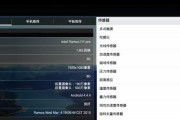
在日常使用电脑的过程中,我们经常会遇到需要使用不同操作系统的情况,而Win8双系统U盘安装则是一种方便快捷的解决方案。本文将详细介绍如何使用U盘一键操...
2025-08-21 197 ????????

现代科技的进步为我们提供了许多令人兴奋的机会,而Yoga730是一个功能强大的笔记本电脑,拥有出色的性能和先进的功能。无论您是新手还是经验丰富的用户,...
2025-08-20 176 ????????
最新评论